word有底图怎么去掉 如何删除word置于底层的图片
更新时间:2024-05-30 16:41:11作者:qiaoyun
有用户从网上下载word文档下来之后,打开发现word有底图,但是自己有不需要,就想要将其去掉,但是有很多用户并不知道word有底图怎么去掉,如果你也想去掉的话,不妨就跟随着笔者的步调一起来学习一下删除word置于底层的图片的详细方法,希望帮助到大家。
方法如下:
1、点击图片
在文字的间隙处点击图片。
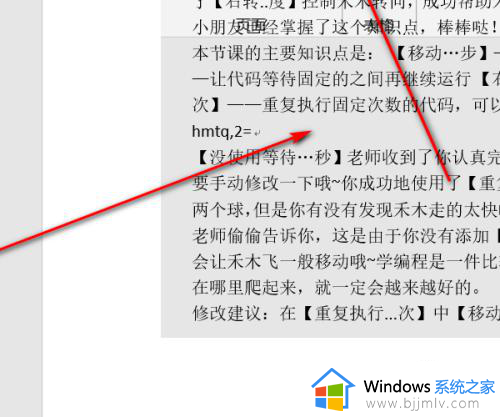
2、点击置于顶层
选中图片后,在图片上右键,在接着弹出的下拉菜单中点击置于顶层按钮。
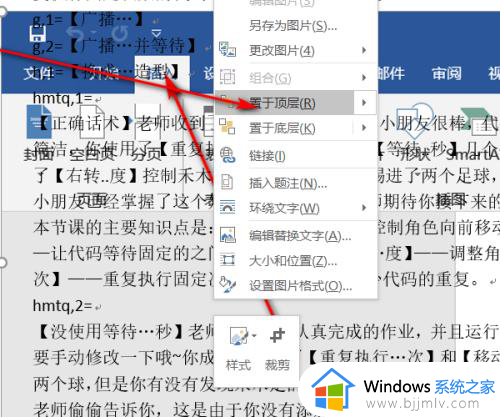
3、按下退格(Backspace)键
置于顶层后,按下键盘上的退格(Backspace)键。
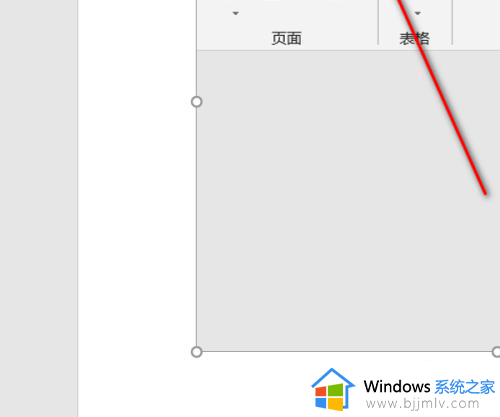
4、成功删除
随后即可看到置于底层的图片已经被成功删除了。
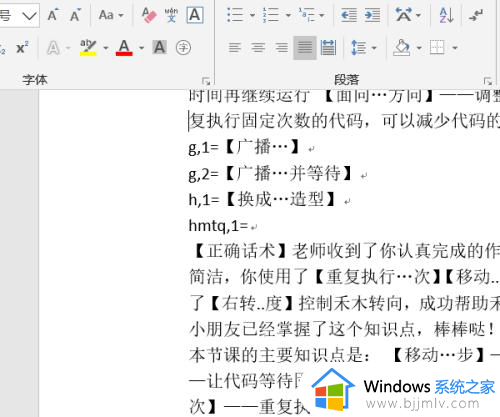
以上给大家介绍的就是如何删除word置于底层的图片的详细内容,大家有需要的话可以学习上述方法步骤来进行删除,希望帮助到大家。
word有底图怎么去掉 如何删除word置于底层的图片相关教程
- word怎么去掉图片底色 word去除图片底色设置方法
- 如何去除word文档中的白色底色 word文档怎么去掉白色底板的背景
- word删除一整页的图文教程 word怎么删除一整页
- word如何去掉回车键的标志 如何去除word里的回车键符号
- 照片打印怎么去除黑色背景 图片打印出来的黑底如何去掉
- word压缩图片的方法 word中怎么压缩图片
- word文档有下划线怎么去掉 word文字下面横线如何去掉
- word空白页删不掉怎么办 word有空白页怎么删除不了
- word图片如何旋转任意角度 word图片怎么自由旋转
- 怎么在word图片上添加文字 如何用word在图片上添加文字
- 惠普新电脑只有c盘没有d盘怎么办 惠普电脑只有一个C盘,如何分D盘
- 惠普电脑无法启动windows怎么办?惠普电脑无法启动系统如何 处理
- host在哪个文件夹里面 电脑hosts文件夹位置介绍
- word目录怎么生成 word目录自动生成步骤
- 惠普键盘win键怎么解锁 惠普键盘win键锁了按什么解锁
- 火绒驱动版本不匹配重启没用怎么办 火绒驱动版本不匹配重启依旧不匹配如何处理
电脑教程推荐
win10系统推荐